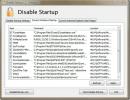Testez la compatibilité de Windows 10 sur un système avec une version de démarrage
La plupart des utilisateurs de Windows connaissent l'application Get Windows 10 qui s'installe à la fois sur Windows 7 et 8.1 en tant que mise à jour. Initialement, il était destiné à vous aider à réserver une copie de Windows 10, puis à vous aider à mettre à niveau. L'application a fait une autre chose; cela vous a permis vérifiez la compatibilité de votre système avec Windows 10. Les applications sur votre système et le matériel ont tous été vérifiés pour voir s'ils fonctionneraient correctement sous Windows 10. Les systèmes qui ont reçu l'autorisation de l'application ont toujours rencontré des problèmes une fois qu'ils ont été mis à niveau vers Windows 10. Si vous n'êtes toujours pas au courant de la mise à niveau, utilisez une version portable de Windows 10 pour voir dans quelle mesure le système la gère. Voici comment.
Tu auras besoin de;
- Une clé USB avec au moins 8 Go d'espace libre. Windows 10 sera exécuté à partir de ce lecteur, alors assurez-vous que vous n'avez rien d'autre dessus.
- L'outil de création de Windows Media de Microsoft - Télécharger ici.
- WintoUSB - Télécharger ici
- Comment démarrer dans le BIOS de votre système
Étape 1: Téléchargez l'outil de création de Windows Media et exécutez-le. Lorsqu'il vous demande si vous souhaitez mettre à niveau le PC actuel ou créer un support d'installation pour un autre système, choisissez cette dernière option. Autorisez-le à télécharger l'image ISO de Windows 10. Cela prendra un certain temps.
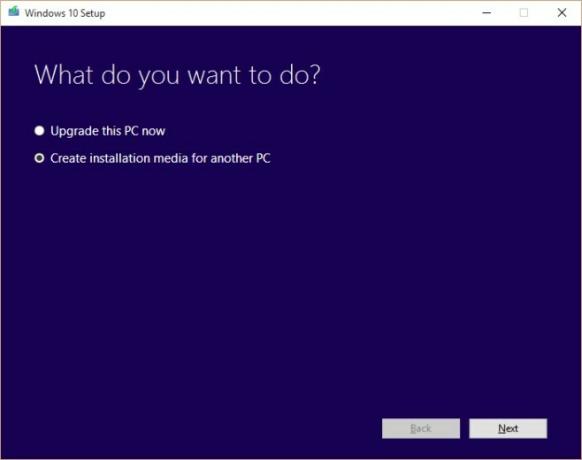
Étape 2: Une fois l'ISO de Windows 10 téléchargé, ouvrez WintoUSB et transformez votre clé USB en une clé de démarrage Windows 10.
Étape 3: arrêtez et redémarrez votre système. Ne lui permettez pas de démarrer à l'installation actuelle de Windows. Au lieu de cela, allez dans vos paramètres du BIOS et définissez le premier périphérique de démarrage comme un lecteur USB. Enregistrez les modifications et éteignez le système.
Étape 4: branchez l'USB sur lequel vous avez installé Windows 10 et allumez votre système. Il détectera la clé USB et démarrera sous Windows 10. Suivez les étapes de configuration initiales et vous vous retrouverez bientôt sur le bureau. Il commencera alors à télécharger les pilotes. Laissez-le faire.
Étape 5: Une fois que les pilotes, les vidéos pour la plupart, ont terminé le téléchargement, accédez au Gestionnaire de périphériques et vérifiez s'il y a des badges d'alerte jaunes sur un périphérique. Cela indiquera des problèmes avec les pilotes de périphérique qui n'ont pas été téléchargés automatiquement. Essayez de télécharger et d'installer les pilotes manquants manuellement. Si vous pouvez obtenir les pilotes dont vous avez besoin et que les badges d'alerte sont tous résolus, votre système fonctionnera correctement avec Windows 10.
Il convient de mentionner que vous ne pourrez pas activer cette version de Windows 10 et qu'une utilisation à long terme ne sera pas possible. Il s'agit simplement de tester la qualité de fonctionnement du matériel d'un système avec le nouveau système d'exploitation.
Chercher
Messages Récents
Comment utiliser cURL sur Windows 10
cUrl est un outil en ligne de commande avec lequel les utilisateurs...
Divisez, joignez et cryptez des fichiers avec Khayalan File Splitter and Joiner
Séparateur de fichiers Khayalanet menuisier(KFSJ), comme son nom l'...
Désactiver les programmes à partir du démarrage de Windows 7 et Vista
Vous savez ce qui est frustrant? Quand une application s'ajoutera à...